photoshop渲染滤镜制作发光球体
来源:
作者:
学习:1120人次
作者:赵鹏来 源:网页教学网
1、photoshop中新建图像,用默认的颜色执行【滤镜_渲染_分层云彩】,并按〖CTRL_F〗重复若干次。效果类 似下图。

2、依次使用【滤镜_渲染_镜头光晕】和【滤 镜_渲染_光照效果】,设置分别如下2图。
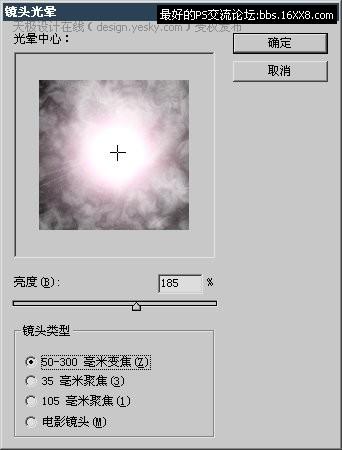
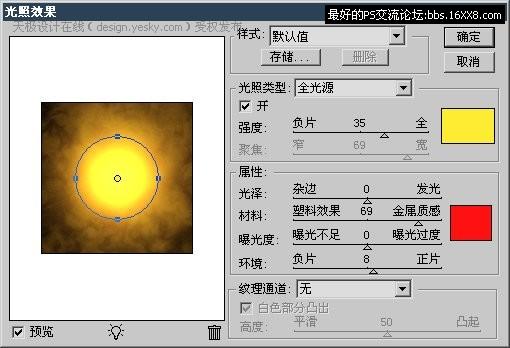
3、〖CTRL_J〗将图层复制,并将复制出来的图层混合模式改为正片叠 底。图像效果如下右图。
 -
-
总结:先用photoshop云彩滤镜制作出周围的漫射效果,再使用光照滤 镜制作内部的发光球体。
学习 · 提示
相关教程
关注大神微博加入>>
网友求助,请回答!







